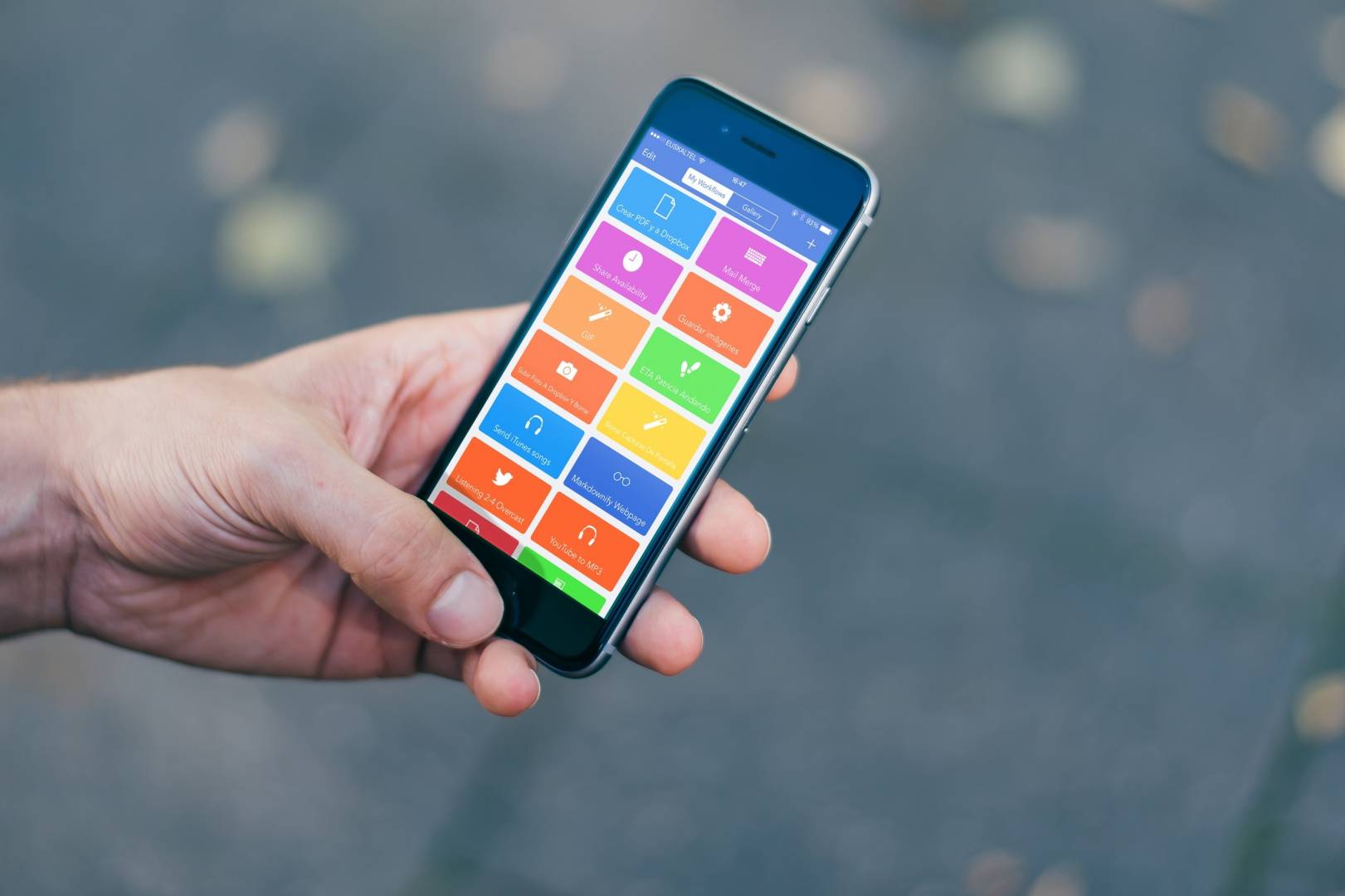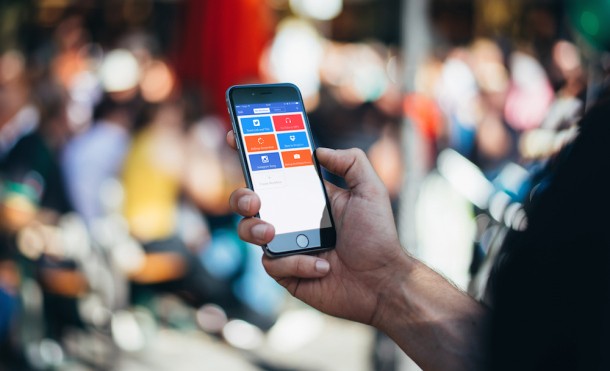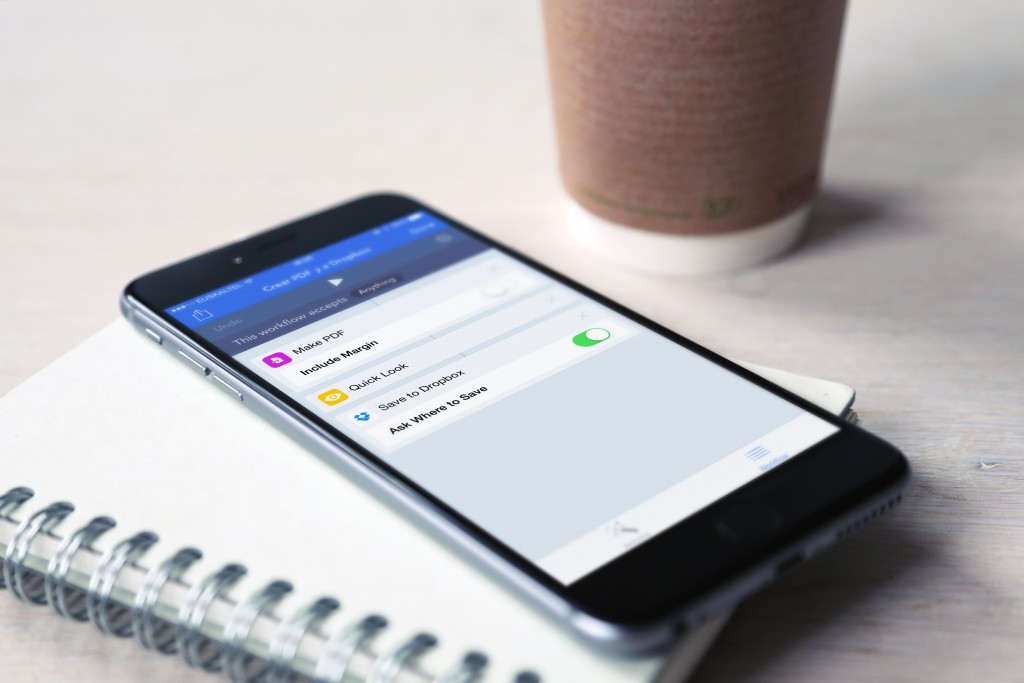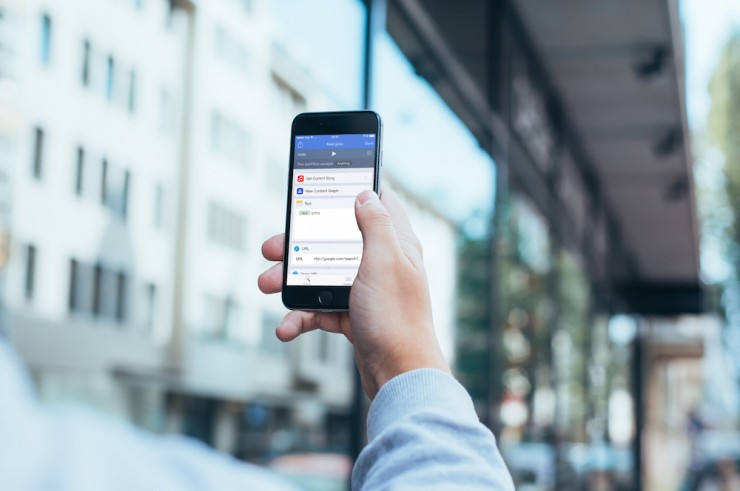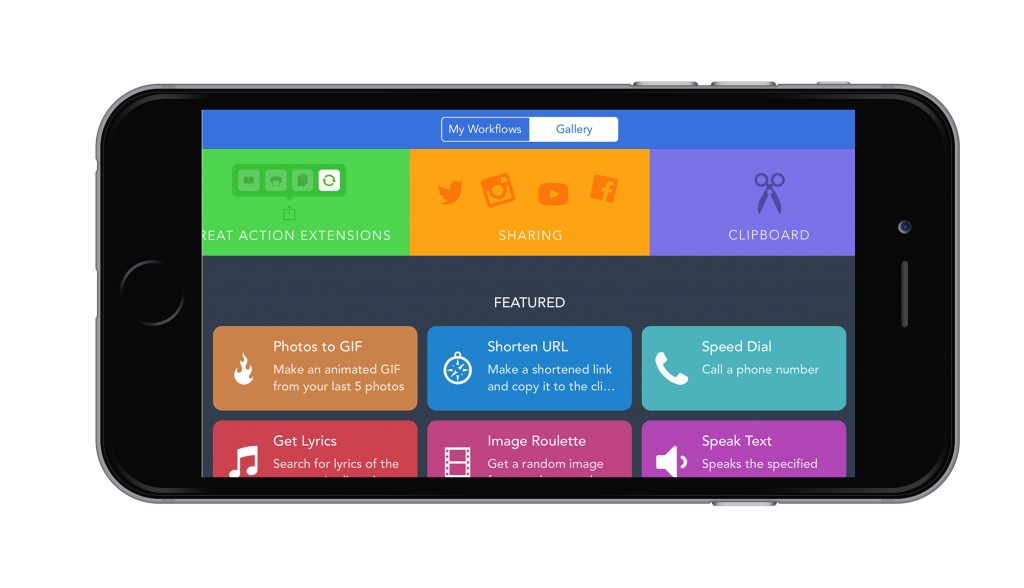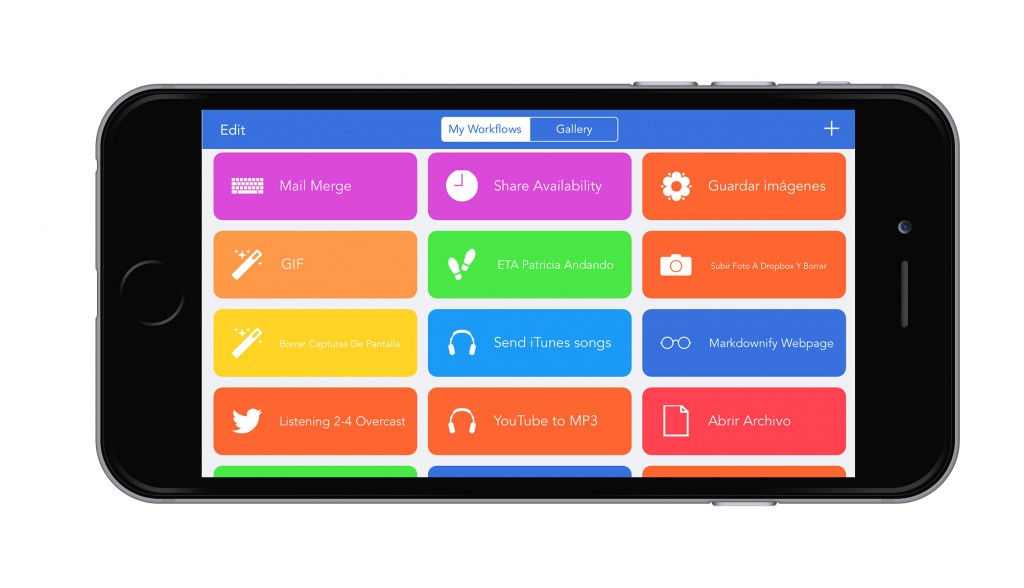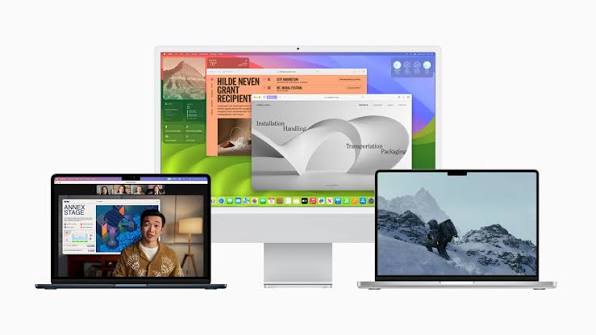Gracias a Workflow por fin podemos decir que la verdadera automatización ha empezado a despegar en iOS.
Workflow trae a iOS la realidad de la automatización. No es solo para los usuarios más avanzados, si no que gracias a que los flujos de trabajo de Workflow se crean arrastrando y soltando distintas acciones cualquiera con una idea y un poco de maña puede automatizar sus tareas del día a día. No es necesario que sepamos de URL Schemes y codificaciones, tampoco tenemos que conocer Python ni ningún otro lenguaje, solo tenemos que tener una idea y juntar unas cuantas piezas (como un niño que juega con sus Lego).
La verdadera magia de Workflow no viene por las amplias posibilidades que ofrece, sino por la sencillez en la que lo hace. Por fin la automatización deja de ser algo reservado exclusivamente a los usuarios más avanzados para ser accesible a todo tipo de usuarios. Y es que no solo se democratiza el acceso a las herramientas al hacerlas mucho más sencillas, sino que también se democratiza al permitir automatizar las tareas presentes en el día a día de muchas personas.
Todo esto se consigue gracias a los flujos de trabajo que podemos crear dentro de Workflows. Para aquellos que no estén familiarizados con el término, deberían saber que un flujo de trabajo es una pequeña aplicación que creamos dentro de una app de automatización la cual se encarga de realizar una serie de acciones por si misma convirtiendo un archivo o dato en otra cosa que hayamos especificado. De esta forma, si hay alguna tarea repetitiva que realizamos a diario podemos crear un flujo de trabajo en esta aplicación que se encargue de realizar todo el proceso por nosotros, ahorrando mucho tiempo y esfuerzo.
Workflow nos permite crear “apps” adaptadas a nuestras necesidades. Por supuesto, estas pequeñas aplicaciones que podemos crear dentro de Workflow no son tan completas o complejas como el software que podemos adquirir en el App Store (tenemos que tener en cuenta que cuentan con ciertas limitaciones), pero eso no quiere decir que no resulten útiles sino todo lo contrario. En muchas ocasiones estos flujos de trabajo pueden sernos incluso más útiles que una app del App Store, sobre todo si tenemos en cuenta que ofrecen soluciones totalmente adaptadas a nuestros problemas. O lo que es lo mismo, podemos contar con mini aplicaciones que realicen una labor que ninguna otra app realiza.
En el caso de Workflow, los flujos de trabajo pueden tener dos modos distintos de funcionamiento; uno como “app” independiente y otro a modo de extensión. En el primero los flujos de trabajo se comportan como si de una app del menú de inicio se tratase, mientras que en el segundo se activan desde el menú de compartir de iOS 8 lo que nos permite crear extensiones personalizadas que mejoren las existentes o suplan carencias. A parte del tipo de flujo de trabajo, cada “mini-app” cuenta con un nombre, color, icono y descripción que nos ayuda a crear la sensación de estar más ante una app del App Store que un automatismo creado por nosotros.
Por supuesto, para poder realizar una tarea es necesario tener un documento o información sobre la que realizarla y después contar con una serie de acciones que sean capaces de realizarla. Para ello Workflow cuenta con 153 acciones distintas.
Es gracias a la gran variedad de fuentes de las que podemos obtener archivos e información que Workflow resulta tan útil. No importa si queremos capturar información de una web, desde el carrete, el calendario, Evernote, Dropbox, la app de Música, mapas… tendremos la opción de realizar acciones con esa información de base. Y si contamos las zonas en las que podemos ejecutar la extensión o tiramos de portapapeles las opciones son casi infinitas. Y gracias a la gran variedad de pasos o acciones las tareas que podemos realizar son de lo más variado. La aplicación divide las acciones según su naturaleza, y nos encontramos con 10 grupos distintos:
- Condicionantes, variables y URL Scheme
- Calendario
- Contactos
- Documentos
- Mapas
- Música
- Fotos y video
- Compartir
- Texto
- Web
Por supuesto esta es la lista disponible en la fecha de la publicación de este análisis, pero ya han prometido aumentarla en el futuro con próximas actualizaciones. Quizás se echa en falta una mayor integración con aplicaciones de terceros, la posibilidad de ejecutar código Python, o un mejor comportamiento de la URL-Scheme (que no termina de funcionar de manera adecuada cuando un flujo de trabajo funciona como una extensión), pero son pequeños detalles que solo afectan a los usuarios más avanzados. Con tantas piezas disponibles es fácil comparar a Workflow con un set de Lego, el límite está en nuestra imaginación.
Ahora que conocemos qué es un flujo de trabajo te preguntaras, “¿Y cómo se supone que los activamos?”. Cómo algunos habrán supuesto, esto se puede realizar desde dentro de la propia app, pero como vamos a ver a continuación no es ni la manera más rápida ni la más cómoda. Por suerte, gracias a iOS 8 y el sistema de comunicación mediante URLs que pueden usar todas las aplicaciones del App Store, Workflow cuenta con una gran variedad de alternativas para activar o lanzar un flujo de trabajo en cualquier situación que nos podamos imaginar. Aquí tenéis una lista con las mejores opciones:
Galería: Disponible en la propia aplicación, la galería de acciones de Workflow funciona de manera similar al App Store, solo que todo el contenido es gratis. Aunque de nuevo seguimos sin contar con un buscador, todas las acciones están organizadas por secciones lo que junto con el razonable número de acciones disponible hace que navegar por ella sea posible. La variedad no es excesiva pero si de gran calidad, resultado de la labor de selección que realizan los creadores de la app. Cualquier usuario puede enviar su flujo de trabajo a la galería desde la propia app.
Twitter: Bien mediante una simple búsqueda o siguiendo a la gente adecuada en Twitter podemos encontrar una gran cantidad de workflows casi sin darnos cuenta. Eso si, a diferencia de la galería su funcionamiento no está asegurado.
Reddit: Es el núcleo de la comunidad que se ha generado alrededor de Workflow. En r/workflow no solo nos encontramos con un buen puñado de usuarios compartiendo orgullosos su último flujo de trabajo, si no que muchos aprovechan para preguntar dudas e incluso realizar peticiones. Además es una de las mejores formas de contactar con los creadores de la app, puesto que ellos son los moderadores.
Workflow Gallery: Aunque esta web no pertenece a los creadores de la app, todos los flujos de trabajo que se muestran en ella han sido revisados por Will Smidlein. De nuevo poca variedad pero muy buena selección.
Subir fotos a Dropbox y borrarlas después del carrete: Aunque Carousel (la app de fotos de Dropbox) cuenta con una opción similar, con este flujo de trabajo replicamos el mismo proceso y nos evitamos instalar una app más. Por supuesto esta acción es mucho más completa (incluso que la app de Dropbox) al permitirnos elegir que imágenes queremos guardar y donde cada vez que lo ejecutamos. Aunque sirve para hacer una copia de seguridad de nuestro carrete, lo suelo utilizar para subir a Dropbox las imágenes que utilizo para trabajo o estudios y separarlas de mis fotos personales.
Limpiar de capturas de pantalla el carrete: Como periodista tecnológico realizo a diario decenas de capturas de pantalla, lo que supone que mi carrete se llena rápidamente de imágenes de apps. Con este flujo de trabajo puedo borrar todas aquellas que no haya borrado al pasarlas a Dropbox con el flujo de trabajo anterior.
Descargar un archivo: Con este simple flujo de trabajo podemos coger un enlace de descarga y obtener su archivo mientras vemos una barra de progreso. Después nos abre el “document picker” y nos pregunta donde queremos guardarlo. Gracias a la flexibilidad del “document picker” no solo podemos guardarlo en iCloud, si no en cualquier app compatible: como Dropbox o Transmit.
Capturar a Evernote: La extensión de Evernote es muy buena, para que negarlo, pero gracias a Workflow podemos hacer cosas que la extension no puede: añadir el contenido capturado a una nota existente en vez de crear una nueva, que es lo que hace la extensión oficial.
Guardar imágenes de una web: Gracias a este flujo de trabajo Workflow se encargará de mostrarnos una lista de todas las imágenes de una web para después guardarlas o hacer con ellas lo que queramos. No sabéis la de veces que me ha salvado esto.
Crear PDF y a Dropbox: Hay ocasiones en las que más que capturar la información en sí, necesito crear un PDF. Con esta extensión no solo puedo convertir una web (o cualquier tipo de archivo) en PDF si no que después tengo la opción de guardarlo en Dropbox.
Link de Youtube a código HTML para WordPress: Como muchos sabréis, la app de Youtube de iOS solo permite copiar la URL del video, pero no el código que se utiliza para insertar un video en un artículo. Gracias a este flujo de trabajo puedo copiar un enlace a un video y convertirlo al formato que necesito para incrustrarlo en un artículo sin pestañear.
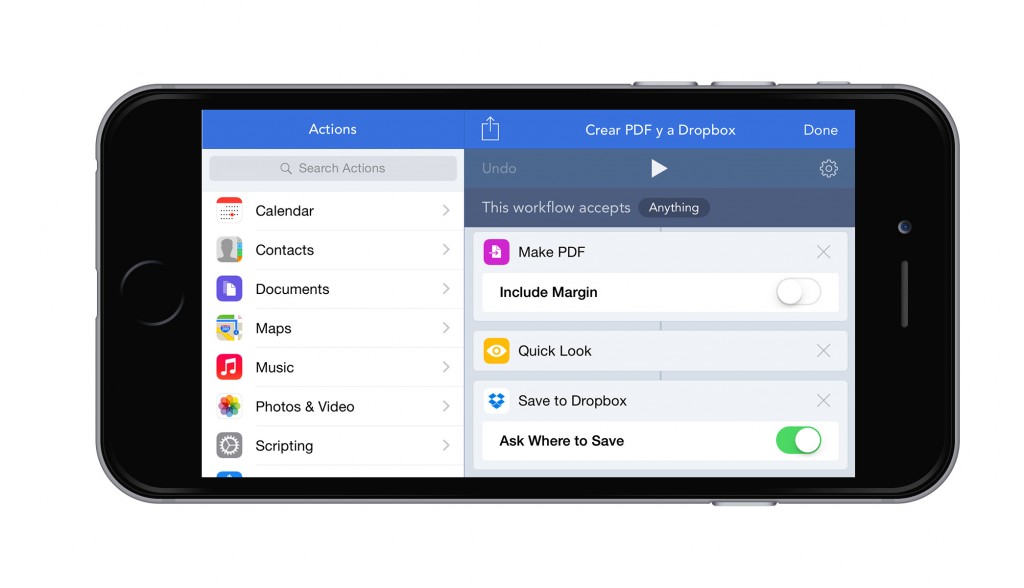
Abrir en Tweetbot: Como el propio nombre lo indica, este flujo nos permite abrir en Tweetbot cualquier web de Twitter que estemos viendo en Safari. Muy útil cuando comparten con nosotros una cuenta de Twitter o un tuit pero no queremos usar la versión web.
Tabla en Numbers o Excel a tabla Markdown: Creado y compartido por Federico Viticci en Macstories este flujo de trabajo permite transformar una tabla de Excel o Numbers (muy sencillas de crear y editar) a una de Markdown (mucho más compleja) con solo copiar, activar el workflow y pegar.
Compartir desde Overcast: Aunque no soy muy fan de compartir los podcast que escucho, resulta realmente interesante ver como con Workflow podemos crear una extensión que comparta contenido con el aspecto y forma que nosotros queramos. Este flujo de trabajo está pensado para Overcast, pero podemos crear lo mismo para cualquier tipo de contenido o app.
Guardar imagen de Instagram: Esta red social no deja bajarnos sus imágenes o videos, pero con este Workflow podemos descargar la foto de cualquier publicación de Instagram cuya URL tengamos en el portapapeles.
Agregar al portapapeles: Con este flujo de trabajo añadimos al portapapeles la información que hemos compartido desde la extensión sin perder la información que habíamos copiado previamente. Ideal cuando recopilamos información.
Enviar canción de iTunes: Como lo oís. Este flujo de trabajo nos permite coger una canción de nuestra librería y enviar el MP3 a donde queramos.
Otros flujos de trabajo:
- Descargar una canción desde Youtube en MP3
- Descargar un vídeo de Youtube
- Guardar documento como PDF
- Embed de YouTube para insertar en una Web
- Abrir una URL en Google Caché
- Descargar un archivo desde la Web
- Twittear la canción que estamos escuchando
- Buscar la letra de una canción
- Extraer imágenes de una Web
- Reproducir GIFs en iOS
- Buscar cajeros cercanos
- Abrir la canción actual de Spotify en YouTube
- Convertir un vídeo a cámara lenta en un formato de vídeo normal para exportarlo a otras aplicaciones fácilmente (conservando la cámara lenta)
Workflow es el mejor ejemplo de lo que ha supuesto iOS 8: aplicaciones más potentes, más conectadas y más abiertas, por fin hemos podido ver el verdadero potencial de nuestros iPhone e iPads.
Workflow es una aplicación difícil de conocer y probar, puesto que al igual que ocurre con los set de Lego nada más abrir la caja nos encontramos con un montón de piezas que por separado no son nada ni parecen hacer gran cosa. Sin embargo, como en los buenos set, con un poco de paciencia, buenas ideas e incluso algún que otro tutorial podemos construir cosas increíbles (como los flujos de trabajo que acabamos de ver). Las casas, castillos, naves y autos que podemos construir con 1000 piezas de Lego son infinitas. Igual de infinitas son las apps y extensiones que podemos crear con las 153 piezas con las que cuenta actualmente Workflow.
Puede que muchos se sientan decepcionados al no saber muy bien que crear con todas estas piezas que nos brinda la app, pero gracias a la extensa comunidad que se ha generado a su alrededor podemos sacar provecho de ella sin tener ningún conocimiento sobre cómo crear flujos de trabajo en ella.
Puede que a muchos les dé pereza dedicar media hora en intentar automatizar un trabajo de unos pocos minutos, pero a la larga estos 30 minutos que podemos llegar a invertir en crear un flujo de trabajo nos puede acabar ahorrando horas y horas. Un tiempo que seguramente valoremos más que los 4,99 que cuesta actualmente Workflow.
Pros
- Automatizar y crear flujos de trabajo nunca ha sido tan sencillo.
- Podemos ejecutar los workflow desde muchos lugares: LCP, homescreen, extensiones.
- Facilidad de compartir y descubrir acciones.
Contras
- Ni sincronización ni copia de seguridad.
- El soporte X-Callback-URL y la integración con aplicaciones de terceros pueden mejorarse.
- No podemos duplicar un flujo de trabajo ni copiar pasos de uno a otro.
Descargar:
[appbox appstore ID: 915249334?mt=8&ign-mpt=uo%3D4]